Hvis du har problemer med Windows 8.1-nettbrettet ditt og det logger deg av applikasjoner, kom du til rett sted. Etter å ha fulgt veiledningen i denne artikkelen, vil du klare å fikse nettbrettet og være i stand til å bekrefte enheten din som du gjorde tidligere ved hjelp av operativsystemet Windows 8.1..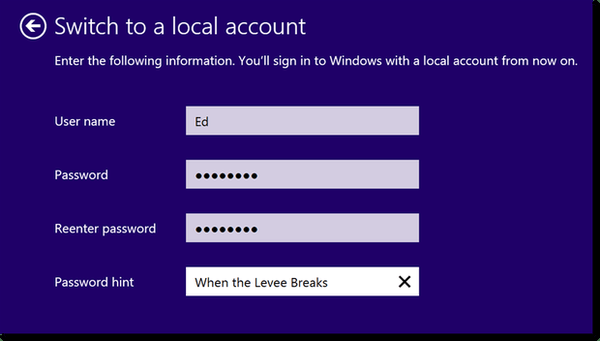
Bekreftelsesprosedyren slutter vanligvis å svare etter at du har gjort en systemoppdatering eller en oppdatering til Windows 8.1-operativsystemet, men trinnene du trenger å gjøre i denne artikkelen er så enkle som de kan få. I utgangspunktet vil vi begynne med å utføre en bekreftelsesprosedyre ved hjelp av systeminnstillingene for Windows 8.1, og hvis dette ikke løser problemet ditt, bytter vi også fra live-kontoen du bruker til den lokale kontoen og tilbake igjen.
Opplæring om hvordan du løser enhetsfunksjonen for nettbrettbekreftelse i Windows 8.1
Første skritt:
- Flytt musepekeren til øvre venstre side av skjermen.
- fra menyen som vises, venstreklikk eller trykk på "Innstillinger" -funksjonen.
- Fra undermenyen Innstillinger venstre klikk eller trykk på PC-innstillingsfunksjonen.
- Venstreklikk eller trykk nå på "Kontoer" -alternativet du har i menyen.
- Finn og venstreklikk eller trykk på "Bekreft" -knappen du får i Kontovinduet du åpnet.
- Nederst til venstre i dette vinduet må du finne og venstreklikke eller trykke på "Avbryt oppdatering" -funksjonen.
- Du bør nå ha en ny e-postadresse du har angitt som en sikkerhetskopi foran deg.
- Venstreklikk eller trykk på “OK” -knappen for å fortsette.
- Gå nå og logg inn på e-posten du hadde som sikkerhetskopi i forrige e-post.
- Kopier og lim inn koden du får på e-posten din, i bekreftelsesvinduet i Windows 8.1.
- Nå etter at du har bekreftet kontoen, må du starte operativsystemet på nytt.
- Etter at enheten har startet, sjekk igjen om du kan logge på applikasjonene dine normalt.
Andre trinn:
- Venstreklikk på PC-innstillingsfunksjonen du åpnet i trinnet ovenfor.
- Venstreklikk eller trykk på "Kontoer" -funksjonen for å åpne den.
- Nå må du finne og venstreklikke eller trykke på "Koble fra" -knappen.
- Herfra må du endre kontostatusen din til "Lokal".
- I dette neste vinduet skriver du e-postadressen fra Windows Apps.
- Skriv inn e-postadressen og passordet igjen.
- Hvis en annen e-postadresse vises som en sikkerhetskopi, kan du la den være slik og venstreklikke eller trykke på "OK" -knappen.
- Nå skal aktiveringskoden sendes til e-postadressen din.
- Logg deg på e-postadressen din og kopier koden til dette vinduet.
- Etter at du har fullført aktiveringen, start operativsystemet på nytt.
- Sjekk igjen for å se om du normalt kan logge på kontoene dine i Windows 8.1
Og du er ferdig, hvis du nøye fulgte trinnene ovenfor, vil du klare å fikse kontoene dine i Windows 8.1 og komme tilbake til det daglige arbeidet ditt. Hvis du får flere problemer underveis i denne opplæringen, vennligst skriv oss i kommentarfeltet på siden nedenfor, så vil jeg eller mine kolleger hjelpe deg videre så snart som mulig.
LES OGSÅ: Slik kalibrerer du skjermfarge, kontrast, gamma og lysstyrke i Windows 10
- windows 8.1 problemer
 Friendoffriends
Friendoffriends

